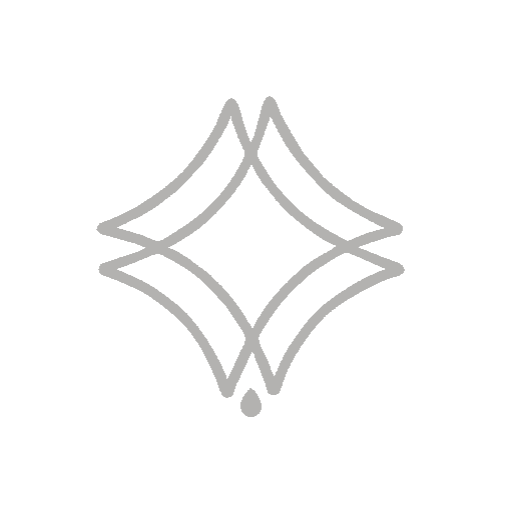Para crear el efecto de movimiento en un objeto en Photoshop, ¡es muy simple!
Sumário:
Simplemente siga los pasos a continuación:
1- Abra tu imagen en Photoshop y selecciona la capa del objeto al que deseas aplicar el efecto de movimiento (puedes hacer esto usando la opción de seleccionar objeto).
2- Ve al menú “Filtro” en la barra de menú superior y selecciona “Desenfoque de movimiento”.
3- En la ventana de opciones del filtro, verás una línea con un punto en el medio que representa la dirección del movimiento. Arrastra esta línea en la dirección en la que quieres que el objeto parezca moverse. En este caso, en el video a continuación, lo dejamos en 0 para que el rastro del movimiento sea recto.
4- Ajusta la “Distancia de desplazamiento” para controlar la cantidad de desenfoque de movimiento. Cuanto mayor sea la distancia, más borroso será el efecto de movimiento. En este caso, usamos 25.
5- Haz clic en “Aceptar” para aplicar el filtro de desenfoque de movimiento a la capa del objeto.
Mira este tutorial paso a paso en el siguiente video:
6- Si lo deseas, puedes ajustar la opacidad de la capa del objeto para suavizar aún más el efecto de movimiento.
7- Guarda tu imagen con el nuevo efecto de movimiento aplicado.
Y la diferencia con este efecto aplicado sería básicamente esta:


Tenga en cuenta que el efecto de movimiento solo funcionará bien si la imagen tiene un fondo relativamente estático y si el sujeto que está desenfocando tiene un movimiento natural que se puede reconocer fácilmente, como personas caminando o un automóvil en movimiento.
¡Vale la pena aplicar este efecto a tus imágenes, ya que agrega más realismo a la foto en tu resultado final!
¿Te gustó el contenido? Espero haber aclarado tu duda de alguna manera. ¡Hasta la próxima!
Se parte de nuestro grupo de facebook
- ¡Modela una cocina en 3ds Max rápidamente! Paso a paso
- Lámparas colgantes: ¡dónde y cuándo colocarlas!
- ¿Cocina con isla? ¡Todo lo que necesitas saber!
- Renderizado por lotes: renderice varias cámaras al mismo tiempo.
- DOF: profundidad de campo, ¿cómo y cuándo usarla en 3Ds Max?